Guía paso a paso: Cómo definir un pie de página para un tema en HelpNDoc
HHelpNDoc asigna un pie de página al crear un nuevo tema. Este pie de página es muy fácil de actualizar, o también puedes ocultarlo si no quieres que aparezca al publicar tu documentación.
Por defecto, HelpNDoc muestra información sobre el copyright en los pies de página. Hay tres maneras de actualizar el pie de página:
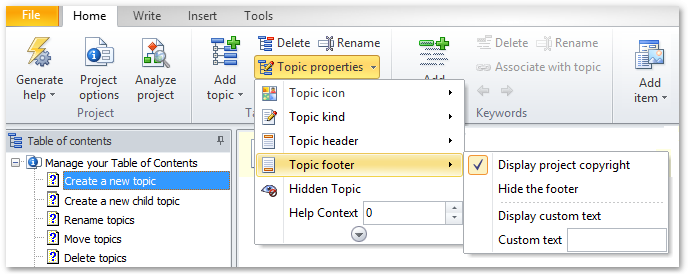
Opción 1
Selecciona el tema para el que quieres actualizar el pie de página.
Haz clic en Propiedades del tema en la pestaña Inicio para mostrar ese menú. Selecciona Pie de página de tema.
Por defecto, el pie de página del tema es información sobre el copyright. Para actualizarlo, introduce el pie de página que quieras utilizar en el cuadro etiquetado “Texto personalizado”. Luego, haz clic en Mostrar texto personalizado.
Haz clic en Ocultar el pie de página para evitar que aparezca el pie de página en la documentación.
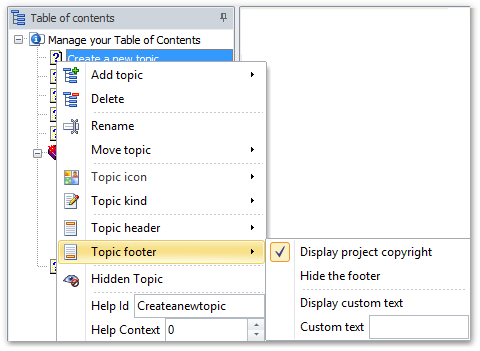
Option 2
Haz clic derecho en el tema cuyo pie de página quieras actualizar. Esto mostrará un menú.
Selecciona Pie de página de tema para acceder al menú como se ha explicado antes.
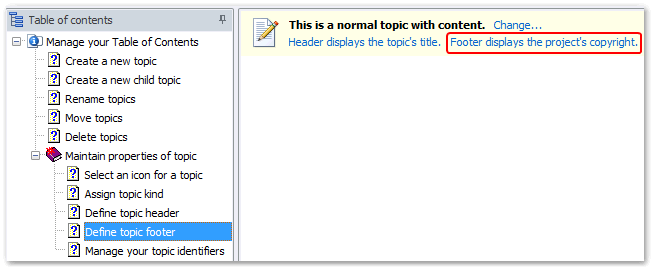
Opción 3
Al seleccionar un tema, el estatus del pie de página se mostrará en la barra amarilla horizontal de la parte superior de la página:
- El pie de página muestra el copyright del proyecto indica que el pie de página contiene la información de copyright por defecto. Para ver esta información de copyright, haz clic en Opciones de proyecto en el menú de Inicio
- El pie de página muestra un título personalizado indica que has definido un pie de página para el tema
- El pie de página está oculto indica que el pie de página no se mostrará al publicar la documentación
Para actualizar el pie de página, puedes hacer clic en su estatus actual. Esto hará aparecer el menú antes descrito.
Para volver al modo predeterminado y usar la información sobre copyright del proyecto como pie de página del tema, sigue cualquiera de los pasos arriba indicados y selecciona Mostrar copyright del proyecto.